Si te preguntas cómo borrar el historial de búsquedas y visualizaciones en YouTube, el artículo de hoy te dará varias formas de conseguir este objetivo.[ads]
Desde el ordenador
Empecemos con la cuestión de borrar el historial de vídeos vistos en YouTube. Para borrar un vídeo de esta categoría, tienes que hacer lo siguiente:
Ver historiales
- Abre la página de inicio de YouTube. En la parte izquierda de la página, busca la columna «Historial» y haz clic en ella.
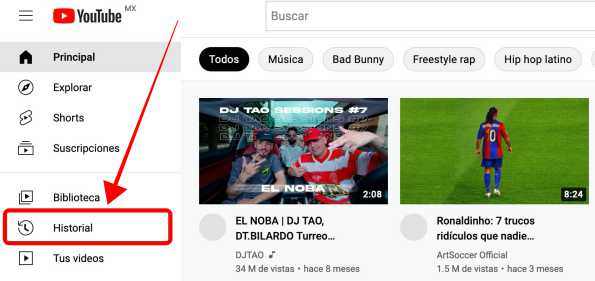
- Esto te llevará a una nueva página en la que verás una lista de todos los vídeos vistos anteriormente. Mueve el cursor del ratón sobre el vídeo que quieras eliminar de esta categoría. Aparecerá un icono en forma de cruz. Haz clic en él con el botón izquierdo del ratón para eliminarlo.
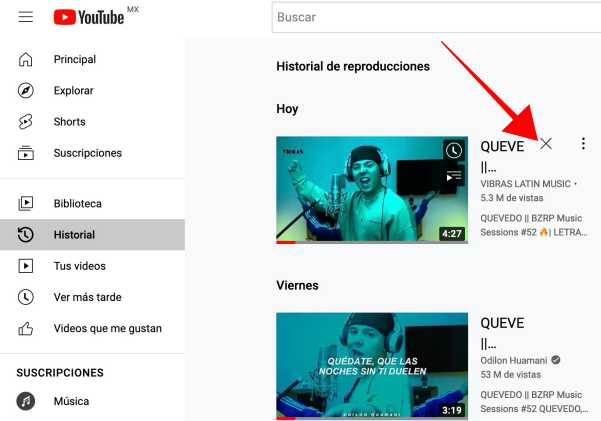
- ¡Listo! Por lo tanto, puede eliminar cualquier video de la categoría visto anteriormente. En confirmación de esto, habrá dos inscripciones, en la parte inferior izquierda de la pantalla, así como en el lugar del video eliminado.
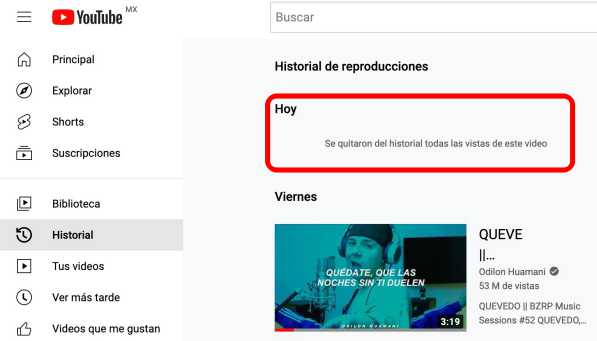
Si necesitas eliminar todo el historial de navegación, puedes hacerlo de esta manera:
- Ve a la sección «Historial» de YouTube. En la parte derecha de la página, busca «Borrar todo el historial de reproducciones». Haz clic con el botón izquierdo del ratón en esta línea.
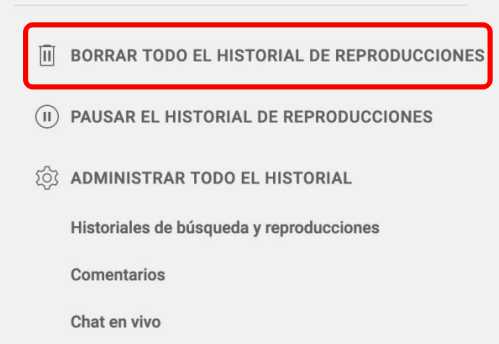
- Una vez hecho esto, aparecerá una casilla especial con el título «¿Borrar el historial de navegación?», en el centro de la pantalla. Si está de acuerdo en que se borre todo el historial de navegación en todos los dispositivos y se cree de nuevo la lista de recomendaciones, haga clic en la casilla «Borrar el historial de navegación» con el botón izquierdo del ratón.
- Después, la sección con los vídeos vistos anteriormente estará vacía.
Historial de búsqueda
Ya hemos terminado de borrar el historial de navegación. Ahora vamos a entender cómo eliminar el historial de búsqueda en YouTube. Si quieres eliminar una consulta concreta en la búsqueda, o eliminar todas las consultas, puedes hacerlo de la siguiente manera:
- Abre YouTube y ve a la sección «Historial». En la parte derecha de la página estará la sección «Tipo de datos». Tienes que poner un punto junto a «Historial de búsqueda» haciendo clic con el botón izquierdo del ratón.
- Se abrirá una nueva página con su historial de búsqueda. Puede ver un icono de una cruz delante de cada consulta. Para eliminar una consulta seleccionada, simplemente haga clic con el botón izquierdo del ratón en la cruz.
- Si ha hecho todo correctamente, aparecerá la leyenda «Este elemento se ha eliminado de su historial de búsqueda» en lugar de la anterior. Así, habrá eliminado solo una solicitud. Para eliminar todas las solicitudes, haga clic en el elemento «Borrar el historial de búsqueda».
- Aparecerá un cuadro de mensaje en el centro de la pantalla. Si estás de acuerdo, haz clic con el botón izquierdo del ratón en «Borrar el historial de búsqueda». Una vez hecho esto, todas tus solicitudes anteriores se eliminarán de forma permanente.
En el teléfono
Dado que los teléfonos Android e iOS tienen la misma aplicación móvil de YouTube, las formas de eliminar los historiales de búsqueda y navegación serán las mismas. Para borrar el historial de navegación de YouTube, debes seguir una serie de sencillos pasos:
Ver historial
- Inicia la aplicación de YouTube en tu dispositivo. Ve a la sección «biblioteca» pulsando el icono situado en la parte inferior derecha de la pantalla. Allí, busca el elemento «Historial» y pulsa una vez sobre él.
- Verás una lista de los vídeos que has visto anteriormente. Cada uno tiene un icono de tres puntos en la parte derecha. Haz clic en ese icono.
- Verás una pequeña ventana con cuatro elementos. Haz clic en «Eliminar del historial de vistas de la lista de reproducción».
- Una vez hecho esto, en la parte inferior de la pantalla dirá «Se ha eliminado el historial de visualización de este vídeo», lo que confirmará que lo has hecho bien.
Historial de búsqueda
En la aplicación móvil de YouTube, el historial de búsqueda se elimina de esta manera:
- Abre la aplicación de YouTube. Hay un icono de lupa en la parte superior de la página. Haz clic en él una vez.
- Aparecerá un teclado y verás las peticiones que hiciste anteriormente. Selecciona la petición necesaria y pulsa con el dedo sobre ella.
- Aparecerá una pequeña ventana en el centro de la página y te preguntará «¿Quitar del historial de búsqueda?» Si estás de acuerdo, haz clic en «Quitar».
- Esta solicitud ya no aparecerá en el historial de búsqueda.
Gracias a la instrucción de hoy, ahora sabes cómo borrar el historial de búsqueda y navegación en YouTube. Puedes hacerlo no solo desde tu ordenador personal, sino también desde tu teléfono móvil.
